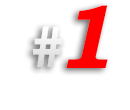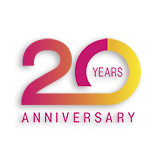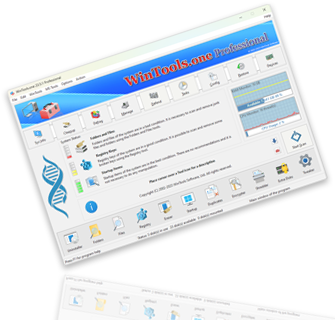Как зашифровать секретный файл или содержимое папки с важной информацией перед отправкой по электронной почте, а также при переносе или хранении:
Информация и знания, безусловно, являются одними из самых ценных ресурсов в современном мире, так же как и в мире со времён сотворения. Они играют ключевую роль в развитии общества, науки, технологий и многих других областей. Однако, вместе с их ценностью, возрастает и необходимость в их защите.
Важную и ценную информацию необходимо беречь и защищать от чужих глаз и третьих лиц. Это особенно важно в эпоху цифровизации, когда данные становятся все более доступными и уязвимыми.
Шифрование является одним из самых эффективных способов защиты информации. Оно позволяет преобразовать информацию в форму, которую можно прочитать только с помощью специального ключа.
Секретную и важную информацию лучше контролировать и передавать только в зашифрованном виде. Это обеспечивает дополнительный уровень защиты и гарантирует, что информация будет доступна только тем, кто имеет право ее просматривать. Кроме того, процесс шифрования следует контролировать самому, чтобы иметь полный контроль над своими данными.
В теории, самый сильный пароль - это максимально длинный пароль, который содержит широкий спектр символов и является полностью случайным. Включение различных типов символов (таких как строчные и прописные буквы, цифры и специальные символы) увеличивает количество возможных комбинаций, что делает пароль сложнее для взлома.
Самый сложный пароль для вашего текста будет случайный пароль, который имеет размер вашего текста, где каждая буква текста будет закодирована совершенно случайным символом. Благодаря современным технологиям, сегодня появилась возможность использовать такой метод легко и просто.
WinTools.one предлагает возможность шифровать ваши файлы паролями любой длины. Вы можете использовать любой файл с вашего компьютера в качестве пароля, который зашифрует, а затем расшифрует ваш файл, содержащий вашу секретную информацию.
Например, зная, что у получателя ваших зашифрованных файлов одинаковые версии операционных систем, вы можете условиться с ним, и об этом будете знать только вы и он, что передаваемый вами файл будет зашифрован каким-то файлом из этой операционной системы. Например, картинкой обоев рабочего стола
MS Windows, стандартной программой типа Калькулятор calc.exe, или даже хранителем экрана. Вы можете использовать совершенно любой файл в качестве пароля, и об этом будет известно только вам и тому, кто получает ваш зашифрованный файл.
Благодаря алгоритмам программы WinTools.one, процесс шифрования происходит максимально быстро и с дополнительным добавлением
XOR наложения на каждый символ, что делает процесс расшифровки чрезвычайно сложным. Это обеспечивает высокую степень безопасности для ваших данных.
1. Чтобы зашифровать файл или содержимое папки, запустите программу WinTools.one Professional, кликнув на её иконке на рабочем столе, и дождитесь её полной загрузки. Затем выберите инструмент
'File Encryptor', нажав на кнопку 'Encryptor' в меню, расположенном в нижней части программы.
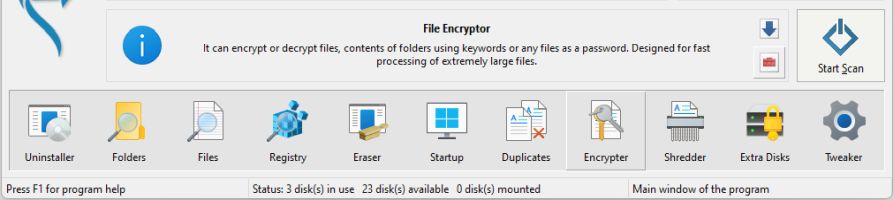
2. Главное окно инструмента ‘File Encryptor’ разбито на три блока. В верхнем блоке вы вводите файл для шифрования, часть файла отобразится в окошке ниже, чтобы вы видели содержимое файла и убедились, что выбрали именно тот файл, который вам нужен. В блоке ниже устанавливаете пароль для шифрования, а в самом нижнем блоке устанавливаете дополнительный XOR метод шифрования от 0 до 255.
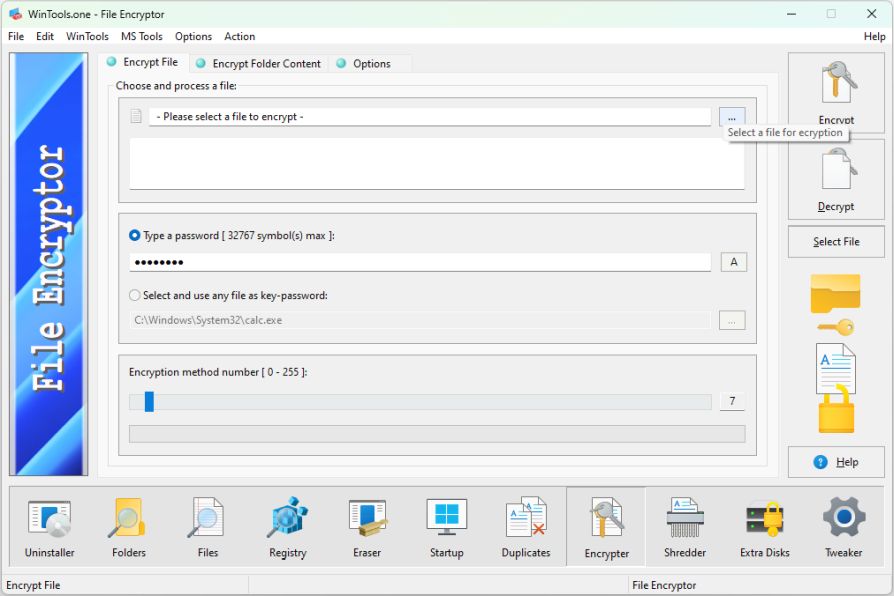
3. В инструменте ‘File Encryptor’ программы WinTools.one вам нужно в первую очередь выбрать файл, который вы желаете зашифровать. В верхнем блоке инструмента ‘File Encryptor’ нажмите на кнопку ‘Select a file for encryption’ и в появившемся диалоговом окне выберите файл для шифрования. Затем в блоке ниже введите пароль или выберите любой файл в качестве пароля. И в нижнем блоке выберите XOR метод от 0 до 255 для дополнительного шифрования. Заполнив все поля, нажмите на кнопку ‘Encrypt’. В появившемся диалоговом окне будет указан путь, по которому будет создан новый зашифрованный файл (шифруемый исходный файл останется без изменений). Нажмите кнопку ‘Proceed’ и дождитесь окончания процесса шифрования.
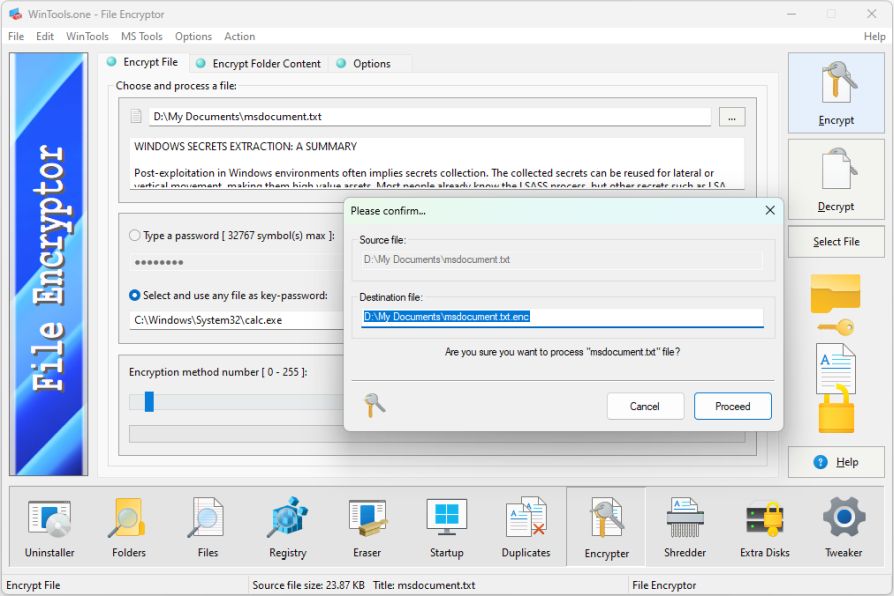
4. По окончании процесса шифрования, программа отобразит в диалоговом окне внешний вид части содержимого файла до шифрования и внешний вид части содержимого файла после шифрования.
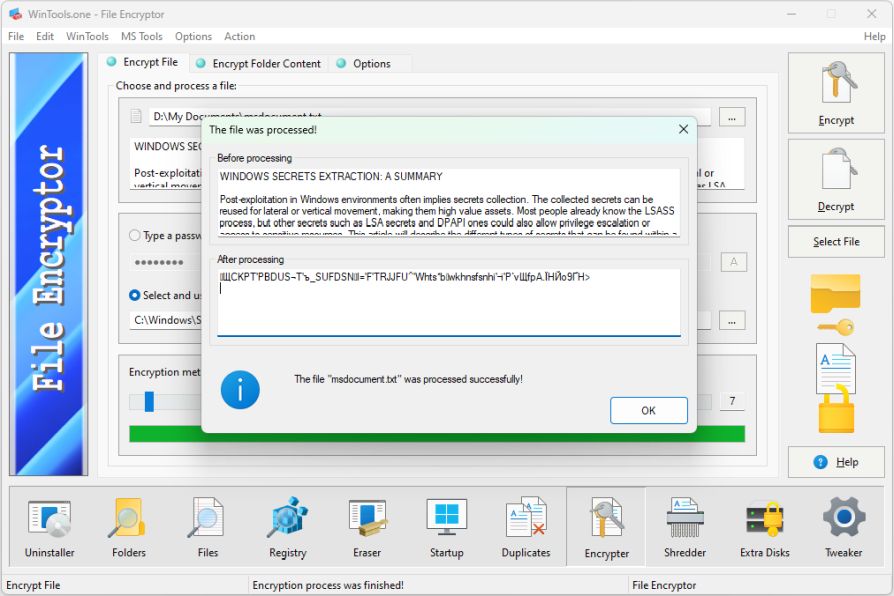
5. Процесс расшифрования файла происходит в точно такой же последовательности, только выбираем наш зашифрованный файл, заполняем пароль и метод шифрования, но в этом случае нажимаем на кнопку ‘Decrypt’. В результате расшифрования программа выведет результат в диалоговом окне до расшифрования и после.
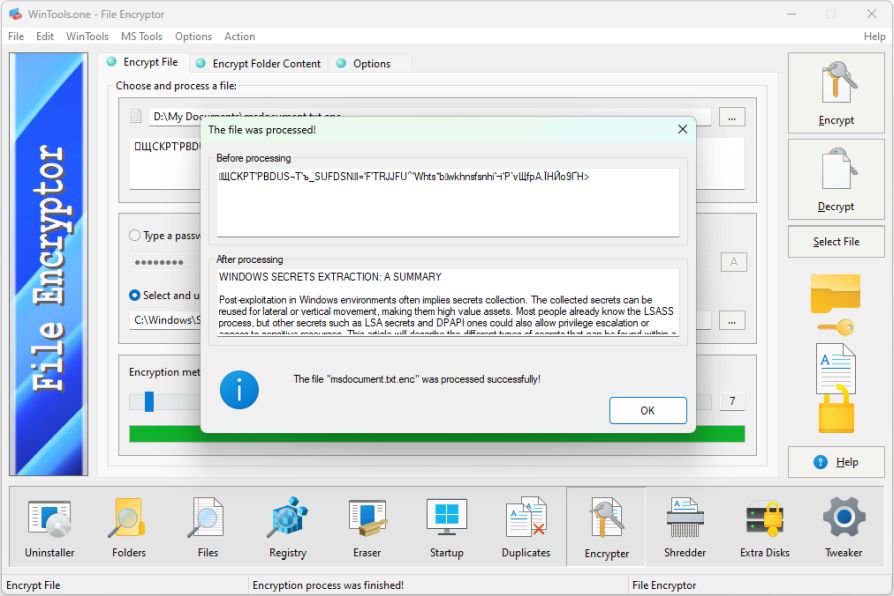
В заключение, хочется добавить, что информация и знания - это ценные ресурсы, которые необходимо беречь и защищать. Шифрование является эффективным инструментом для обеспечения безопасности данных и контроля над ними. Помните, что ваша информация - это ваша сила, и ее защита - это ваша ответственность. Именно поэтому важно использовать все доступные средства для обеспечения безопасности вашей информации, включая использование сложных паролей и шифрования.